Vi-editoren indeholder tre forskellige typer linjenumre: absolut, relativ og en hybrid, der kombinerer egenskaber af absolut og relativ. I denne artikel vil vi diskutere metode, der kan bruges til at ændre linjenummertypen vist i vi-teksteditoren.
Bemærk: Linux Mint 20 bruges til at demonstrere alle de metoder, der diskuteres nedenfor.
Viser absolutte linjenumre
Absolutte (eller almindelige) linjenumre er de linjenumre, som de fleste brugere foretrækker. For at vise de absolutte linjenumre i vi skal du tage følgende trin:
Start terminalen.

Åbn enhver fil, der kan redigeres med vi teksteditor ved at køre kommandoen '$ sudo vi [filnavn]i terminalen som følger:

Tryk på Esc-tasten for at åbne kommandotilstand .
Dette trin er vigtigt, for selvom teksteditoren har flere driftsformer, skal vi i vores nuværende mål være i kommandotilstand.
Kør kommandoen ': indstil nummer', som følger.
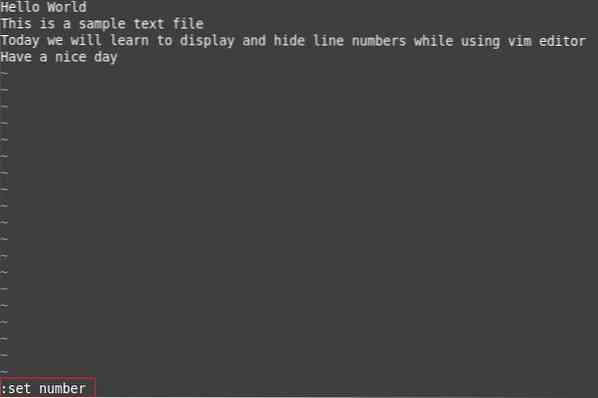
Når du trykker på Enter for at udføre denne kommando, vises de absolutte linienumre i begyndelsen af hver linje i din fil som vist nedenfor:
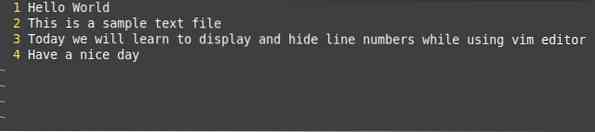
Skjuler absolutte linjenumre
Du kan skjule de absolutte linjenumre i vi ved at tage følgende trin:
- Når du har åbnet en fil i vi, skal du gå ind i kommandotilstand ved at trykke på Esc-tasten
- Udfør kommandoen ': indstil ikke nummer''.
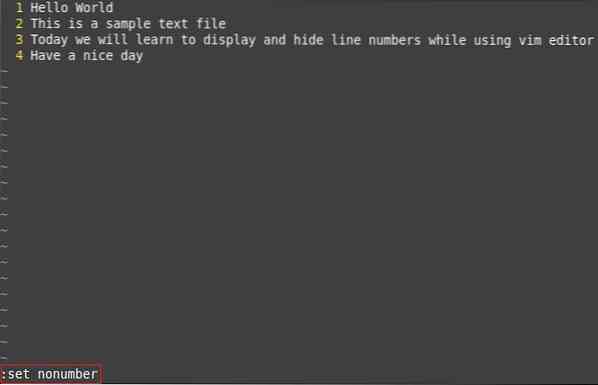
Efter udførelse af denne kommando vises de absolutte linjenumre ikke længere som vist på billedet nedenfor:

Viser relative linjenumre
For relative linjenumre tildeles linjen i filen, som din markør peger i øjeblikket, tallet nul, og alle andre linjenumre beregnes i forhold til den linje.
Du kan vise relative linjenumre i vi ved at følge nedenstående trin:
- Når du har åbnet en fil i vi, skal du trykke på Esc-tasten for at åbne kommandotilstand.
- Udfør følgende kommando ': sæt relativenumber''.
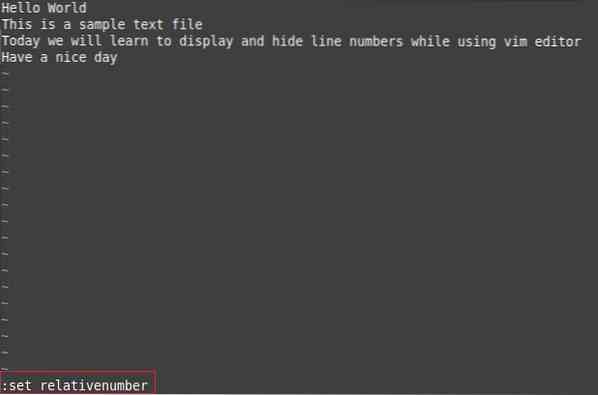
Når du udfører denne kommando, vises relative linjenumre i begyndelsen af hver linje i din fil. I vores tilfælde, fordi markøren pegede på den tredje linje i filen, tildeles den tredje linje en værdi på 0, og de andre linjenumre beregnes i overensstemmelse hermed som vist nedenfor:

Skjuler relative linjenumre
For at skjule de relative linjenumre kan du tage følgende trin:
- Når du har åbnet en fil i vi, skal du trykke på Esc-tasten for at åbne kommandotilstand
- Udfør kommandoen ': set norelativenumber''.
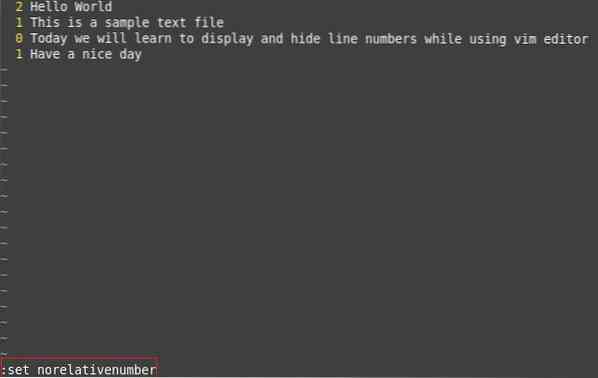
Når du udfører denne kommando, fjernes de relative linjenumre, som vist på billedet nedenfor:

Viser hybride linjenumre
For hybride linjenumre tildeles den linje, som din markør peger på, det faktiske absolutte linjenummer, men alle andre linjenumre er relative værdier.
Vi kan vise hybride linjenumre ved at tage følgende trin:
- Når du har åbnet en fil i vi, skal du trykke på Esc-tasten for at åbne kommandotilstand
- Udfør kommandoen ': sæt nummer relativenummer''.
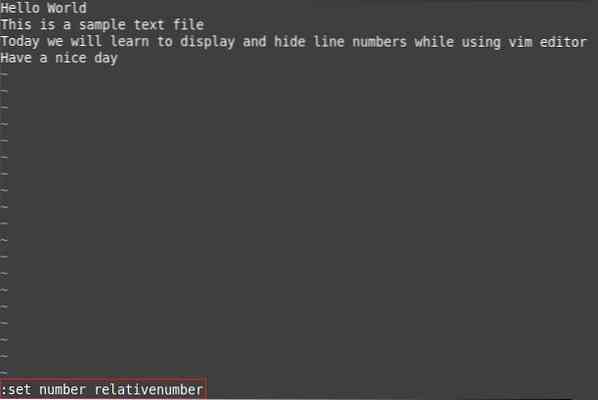
Når denne kommando udføres, vises hybride linjenumre i begyndelsen af hver linje i filen. I vores tilfælde, fordi markøren pegede på den tredje linje i filen, blev nummer 3 tildelt den tredje linje, og alle andre linjenumre blev beregnet i overensstemmelse hermed som vist nedenfor:

Skjuler hybride linjenumre
For at skjule hybridlinjenumre kan du tage følgende trin:
- Når du har åbnet en fil i vi, skal du trykke på Esc-tasten for at åbne kommandotilstand
- Udfør kommandoen ': sæt nonumber norelativenumber''.
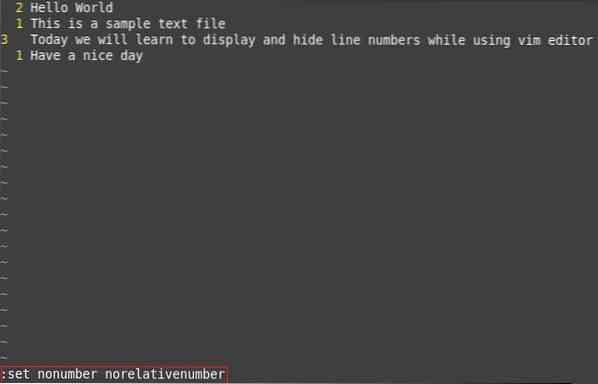
Når du udfører denne kommando, fjernes hybride linjenumre som vist på billedet nedenfor:

Konklusion
Kommandoerne, der er diskuteret i denne artikel, kan let bruges til at skifte absolutte, relative og hybride linjenumre til / fra i vi-teksteditoren.
 Phenquestions
Phenquestions


